6 Windows 7 atkopšanas metodes pa soļiem

- 3634
- 874
- Charles Emard
Milzīgs skaits lietotāju joprojām aktīvi darbojas operētājsistēmā Windows 7. Turklāt ne visi ir gatavi pārslēgties uz svaigāku versiju, piemēram, Windows 8 vai Windows 10. Kaut arī oficiālais atbalsts jau ir apturēts un svaigi septiņi atjauninājumi nenāk.
Tāpēc jums bieži ir patstāvīgi jāatrisina dažas problēmas un jānovērš kļūdas, kuras jau nav iespējams novērst svaigu atjauninājumu dēļ.

Ja lietotājs ir pamanījis atklāti negatīvas izmaiņas operētājsistēmas darbībā, kas darbojas ļoti lēni un saskaras ar vairākām citām problēmām, tad šajā situācijā OS atjaunošana palīdzēs.
Neatkarīgas atveseļošanās metodes
Var atšķirt vairākus veidus, kā jūs varat patstāvīgi atjaunot operētājsistēmu. Proti, Windows 7.
Jūs to varat izdarīt caur:
- standarta lietderība;
- drošais režīms;
- auto -aprūpe;
- komandrinda;
- diska vai zibspuldzes piedziņas;
- pretvīruss.
Kuru no iesniegtajām izvēlētajām iespējām katrs lietotājs jau pats pats par sevi izlems.
Visparodākais risinājums būtu izpētīt visas pieejamās metodes, apskatīt to īpašības un ieviešanas sarežģītību un pēc tam pieņemt galīgo lēmumu. Vai nu pilnībā atteikties no idejas iejaukties OS un uzticēt šo darbu attiecīgajiem speciālistiem.
Standarta lietderība
Ja lietotājs neveic nekādas izmaiņas operētājsistēmas pamat iestatījumos, tad pēc noklusējuma OS uzturēs atkopšanas punktus ar noteiktu frekvenci.
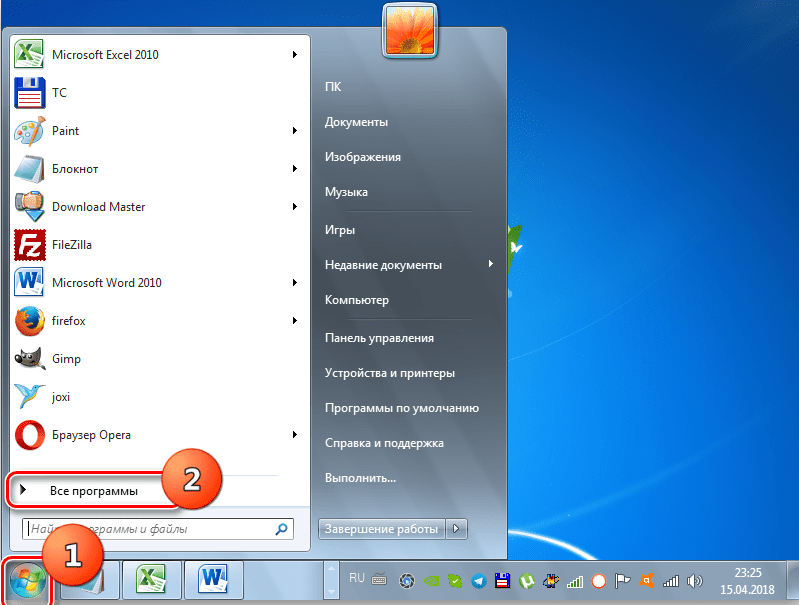
Atkopšanas punkts ir arhīvs, kurā ir pēdējā veiksmīgā jūsu operētājsistēmas konfigurācija. Ar savu palīdzību jūs varat atjaunot OS.
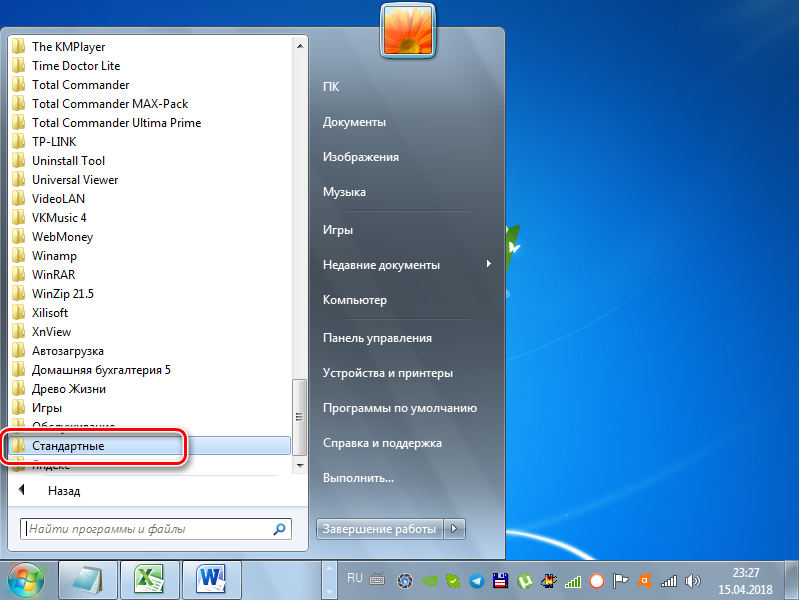
Šie punkti tiek glabāti cietā diska datorā. Lai izvēlētos vienu no tiem, ir pietiekami, lai izmantotu būvēto utilīta lietderību. To sauc par "sistēmas atjaunošanu".
SVARĪGS. Šī metode ir būtiska gadījumos, kad OS tiek ielādēta normāli, un pati operētājsistēmu kopiju saglabāšanas funkcija personālajā datorā netika atvienota.Šī ir ļoti vienkārša metode ieviešanas ziņā.
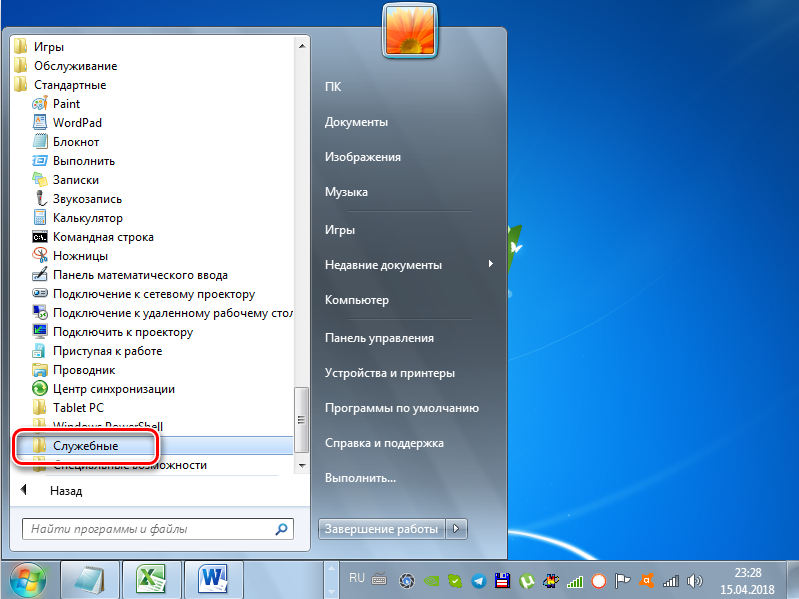
Ja jūs nezināt, kā atjaunot savu Windows 7, izmantojot iebūvētu utilītu, izpildiet instrukcijas:
- Noklikšķiniet uz “Sākt” un logā, lai ievadītu meklēšanas vaicājuma ievadīšanu “Sistēmas atjaunošana”;
- Palaidiet lietderību, kas atbilst šim vārdam, un gaidiet jauna loga atvēršanu;
- Noklikšķiniet uz pogas “Nākamais”, tādējādi apstiprinot jūsu sekojošās piekrišanu. visu datu apstrādei pēc operētājsistēmas;
- Atlasiet piemērotu atkopšanas punktu, pievēršot uzmanību precīzam tā radīšanas datumam;
- Izvēlieties periodu, kad OS strādāja stabili, netika novērotas neveiksmes un komentāri darbā;
- Noklikšķiniet uz “Rādīt citus punktus”, kas ļaus jums redzēt visus objektus;
- Izlemjot, kurā tiks izmantots atkopšanas punkts, noklikšķiniet uz pogas “Nākamais”;
- Apstipriniet savu lēmumu.
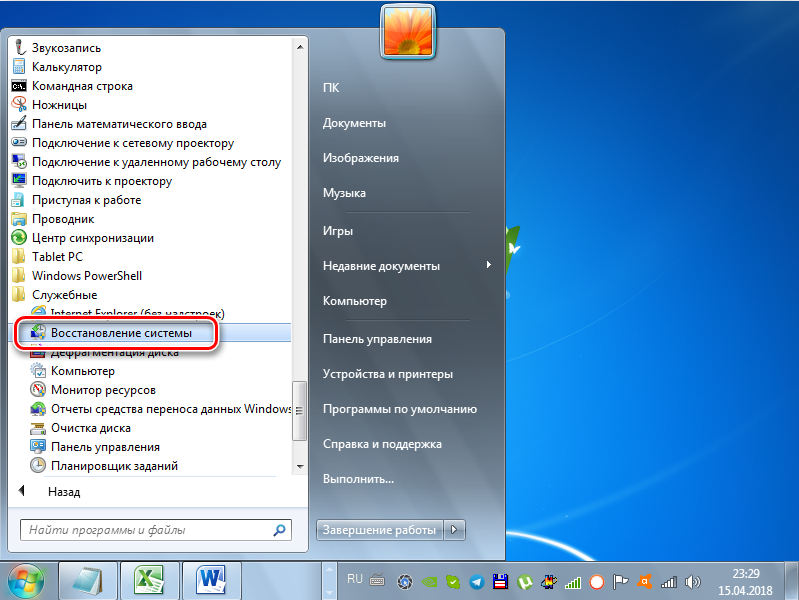
Pēc tam sistēmas neatkarīgas atjaunošanas process sāks stāvokli, kurā Windows 7 bija izmantotā atcelšanas punkta laikā.
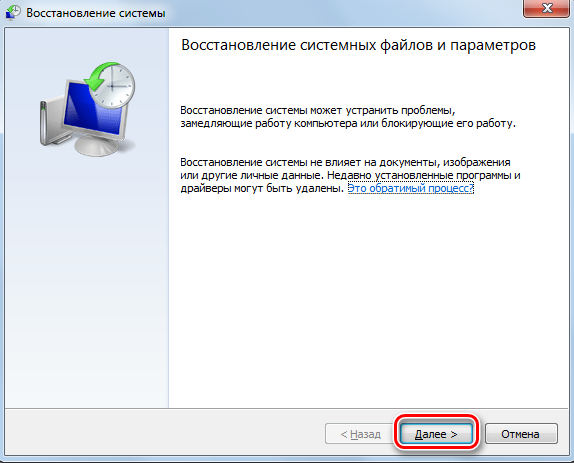
Vidēji tas prasa ne vairāk kā 30 minūtes. Pēc procedūras pabeigšanas dators tiks atsāknēts, un visas iespējamās kļūdas atstās. Tajā pašā laikā pašai operētājsistēmai jāsāk stabili strādāt normālā režīmā.
Uzmanība. Atjaunojot, visas programmas, kas instalētas sistēmas diskā pēc izvēlētā atkopšanas punkta, pazudīs.Tāpēc pirms procedūras sākuma, ja iespējams, saglabājiet visu svarīgo un svaigo informāciju, pārsūtiet to no diska C uz D disku, vai vispār nav zibatmiņas disks.
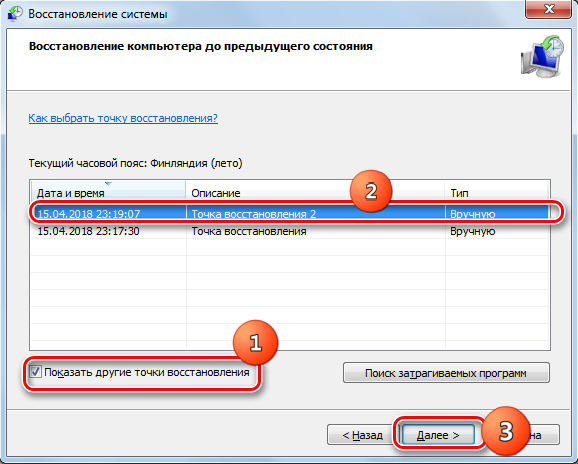
Metode ir diezgan vienkārša un vienlaikus efektīva. Bet viņš ne vienmēr var strādāt. Atveseļošanās utilīta būs bezjēdzīga, ja neatbalstītie punkti netiks izveidoti. OS vienkārši nenāks no vietas, kur atgūties.
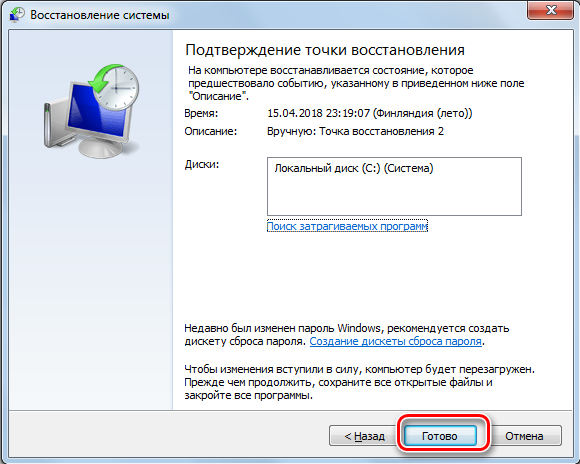
Drošais režīms
Vēl viena iespēja, kā sākt Windows 7 sistēmas atjaunošanas procesu datorā vai portatīvo klēpjdatoru.
Ir svarīgi saprast, ka, ja rodas nopietnas kļūdas, sistēmu ne vienmēr var palaist normālā normālā režīmā. Bet izstrādātājs nodrošināja šādas situācijas, saistībā ar kuru viņi nāca klajā ar drošu režīmu. To var izmantot, lai novērstu rodas problēmas un problēmas.
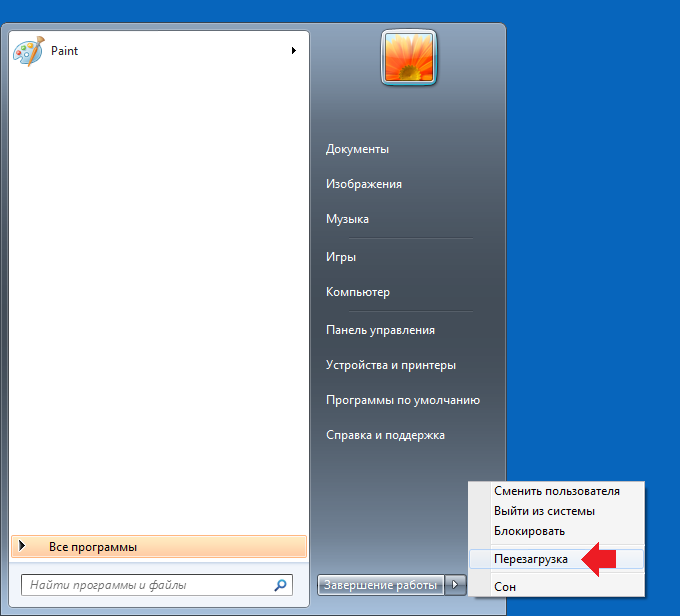
Ielādēšana drošajā režīmā, kuri parametri un pakalpojumi būs nepieejami. Notiks tikai standarta draiveru un pamata sistēmas komponentu iekraušana. Tas ir efektīvs veids šajās situācijās, kad pastāvīgi pārmeklēšanas kļūdas neļauj parasti ielādēt OS. Viņa karājas, izsitīs dažādus brīdinājumus uz ekrāna, kļūdas ar kodiem utt. Drošs režīms atrisina šo problēmu.
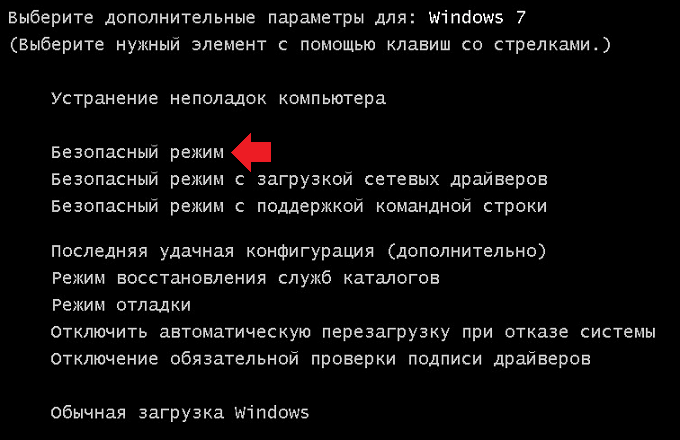
Lai atjaunotu tās bojāto operētājsistēmu Windows 7, jums būs jārīkojas caur BIOS. Norādījumus var iesniegt šajā formā:
- Ieslēdziet datoru vai klēpjdatoru ar barošanas pogu;
- Vēlreiz noklikšķiniet uz strāvas atslēgas;
- Gaidiet palaišanas izvēlnes atvēršanu, turot to F8, F12 vai ESC pogas (tas ir atkarīgs no paša datora);
- Pēc dažām sekundēm tiks atvērts logs ar operētājsistēmas ielādes parametriem;
- Pārslēdzieties uz “drošo režīmu” ar bultiņām uz tastatūras un apstipriniet pogas Enter izvēli.
Kad šīs darbības tiks veiktas, sāksies OS ielādes procedūra. Bet jau drošajā režīmā. Pagaidiet, kamēr darbvirsmas izskats pāriet uz turpmākām darbībām.
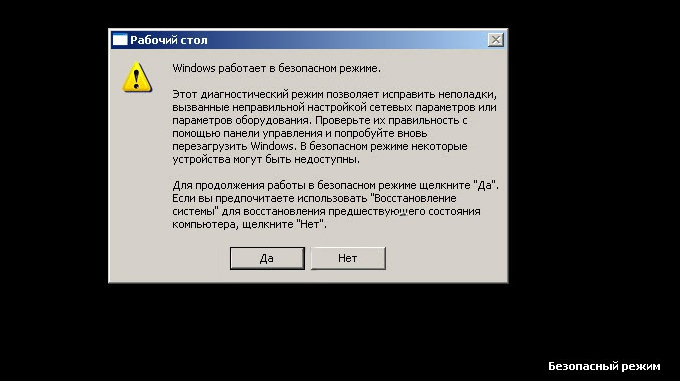
Faktiski tā ir sagatavošanās atjaunošanai. Galu galā ieeja drošajā režīmā neļauj jūsu būvētajiem rīkiem sākt šo procedūru. Šī ir tikai iespēja atbrīvoties no brīdinājumiem, sasalst, palaižot OS un citus šķēršļus.
Uzmanība. Sākot drošu režīmu, piekļuve internetam nebūs.Lai internets darbotos, izvēloties OS lejupielādes opciju, jums jānoklikšķina uz “drošu režīmu ar tīkla komponentu atbalstu”. Tad OS tiks palaista drošības režīmā, bet piekļuve internetam paliks.
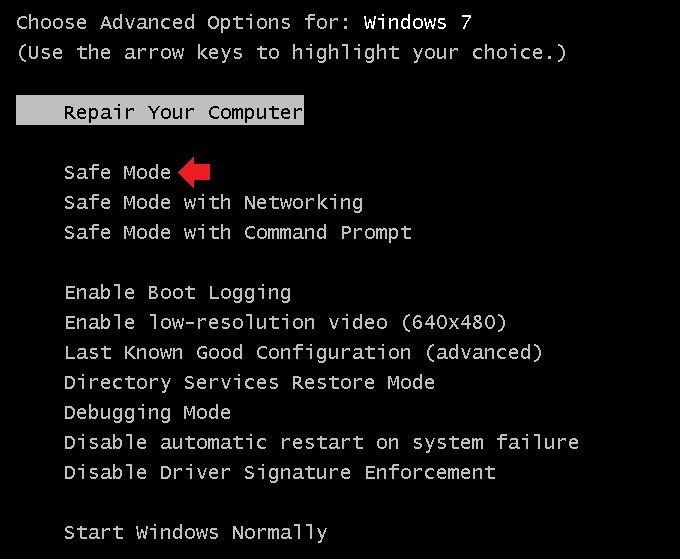
Drošais režīms - drošs režīms angļu valodā
Pēc tam izmantojiet ērtu sistēmas atcelšanas sistēmu. Jūs pat varat izmantot iepriekš apskatīto utilītu.
Problēmu novēršana automātiski
Nākamā metode, kurā apskatīta, kā jūs varat atjaunot operētājsistēmu Windows 7 savā klēpjdatorā. Tas nozīmē, ka skenēšanas laikā tiek atklāta automātiska problēmu novēršana.
Šis režīms ļauj nomest visas OS kļūdas un bez tiešas lietotāja līdzdalības. Vai nu jūs varat sākt ielādēt jaunāko veiksmīgo versiju. Izvēloties šo opciju, sistēma sāksies jaunāko darba parametru kopijas veidā.

Instrukcijai ir šāds skats:
- Sākot datoru, noklikšķiniet uz pogas F8, lai atvērtu ieslēgšanas sistēmu;
- Pārslēdzieties uz opciju “Pēdējā veiksmīgā slodze” un mēģiniet ielādēt OS;
- Ja mēģinājums beidzas neveiksmīgi, tad atkal dodieties uz palaišanas sistēmu;
- Šeit atlasiet vienumu "Problēmu novēršana";
- Gaidiet komunālo pakalpojumu palaišanu, lai automātiski novērstu esošo kļūdu novēršanu.
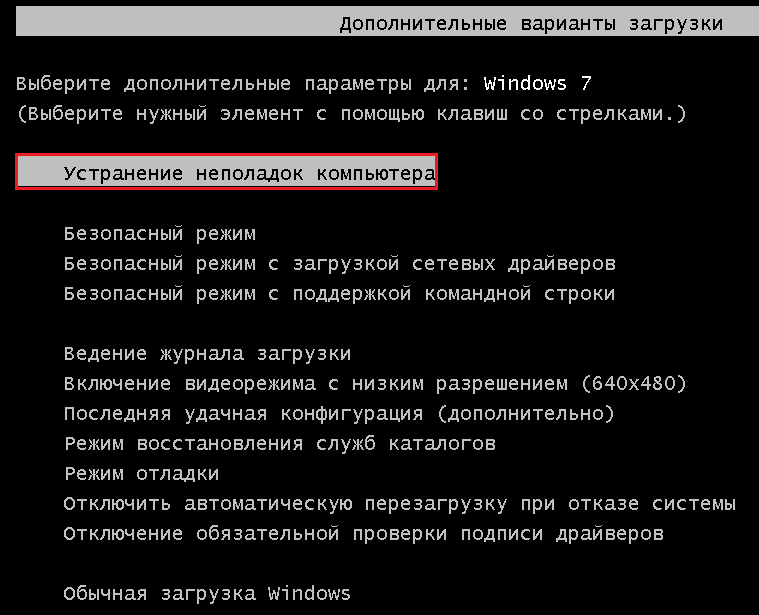
Ja operētājsistēmu var noteikt un labot, tad nākotnē OS tiks ielādēts bez problēmām. Bet šī metode ne vienmēr darbojas.
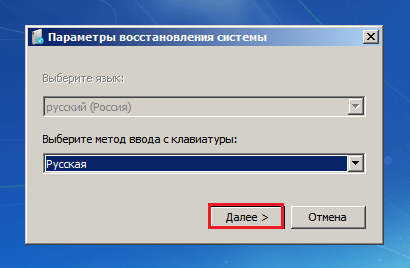

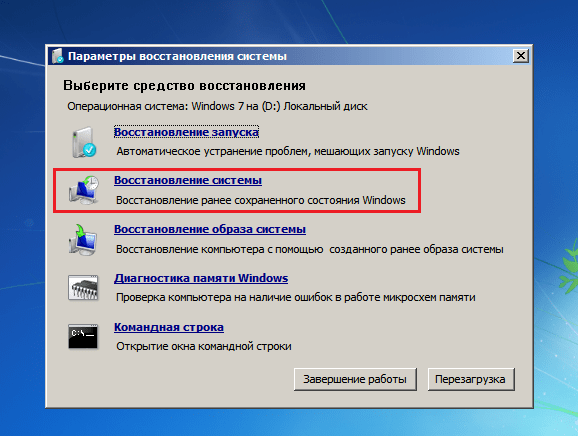
Tāpēc noteikti izpētiet citas iespējas, kā atjaunot problēmu operētājsistēmu Windows 7 personā, kas vairs nedarbojas datorā.
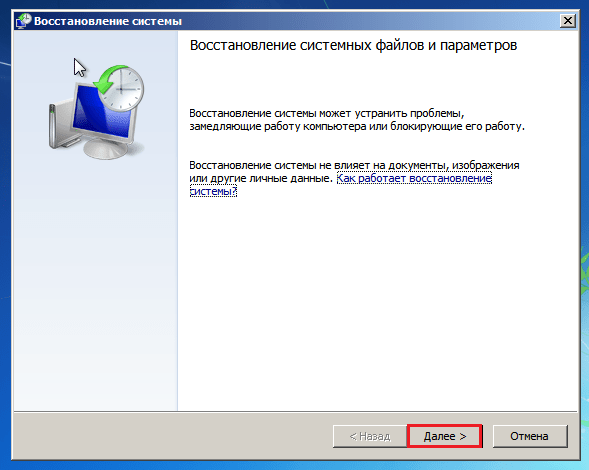
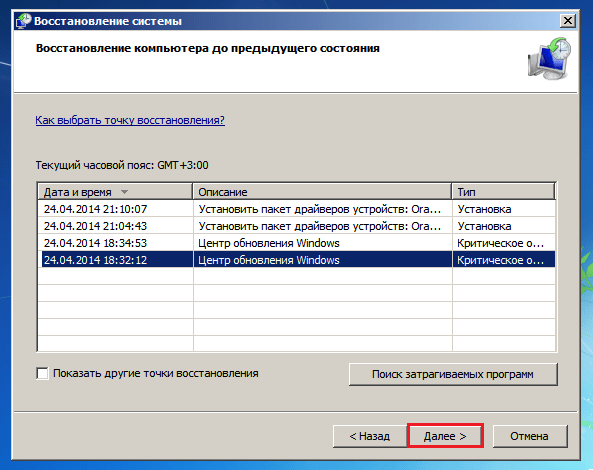
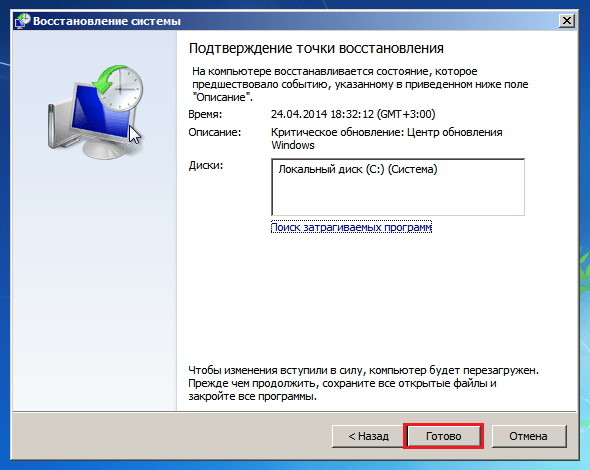
Komandrinda
Kādu iemeslu dēļ daudzi pat nevēlas uzzināt, kā veikt savas Windows 7 sistēmas atjaunošanu, izmantojot visu labi zināmo komandrindu, uzskatot, ka šī metode ir ārkārtīgi sarežģīta un pieejama vienīgi bīstamākiem lietotājiem un specializētiem speciālistiem.
Tas ir izplatīts nepareizs priekšstats. Instrukcijas skaidri norāda, kā atgriezt savu Windows 7 uz parasto darba versiju, izmantojot atkopšanas punkta iespējas.
SVARĪGS. Šī opcija ir piemērota gadījumos, kad OS nav saglabātu punktu, bet pati operētājsistēma sākas.Lai to izdarītu, vispirms ir jāatver palaišanas izvēlne drošajā režīmā un jāizvēlas opcija ar komandrindas atbalstu. Tas ir nepieciešams, lai varētu atvērt CMD logu.
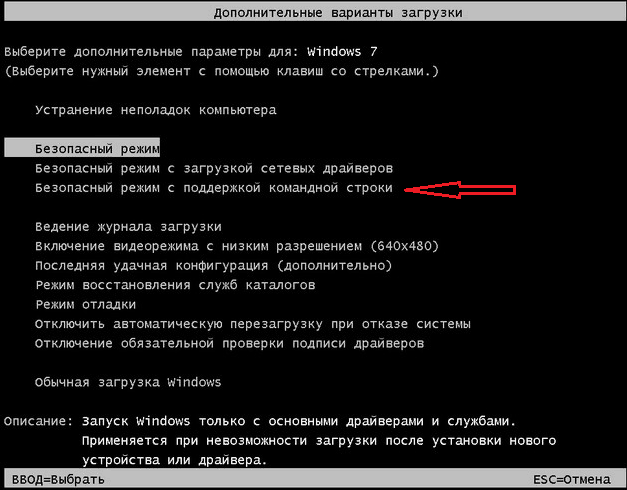
Ja vēlaties atgūt Windows 7 versijas līdz atkopšanas punktam bez saglabātām kopijām, jums būs jādara šādi:
- Palaidiet drošu režīmu ar līnijas atbalstu;
- gaidiet operētājsistēmas ielādi;
- Izmantojot Win un R taustiņus, atveriet logu “izpildīt”;
- Rakstiet komandu CMD jaunajā logā un noklikšķiniet uz Enter;
- Pašas komandrindas logā pierakstiet c: \ lietotāji \ lietotājvārds> rstrui.EXE;
- vēlreiz nospiediet pogu Enter;
- Gaidiet rezultātu.
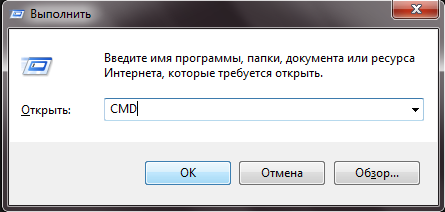
Lietotājvārda vietā jums jānorāda sava lietotāja vārds, kurš strādā pie datora.
Pati procedūra prasa tikai dažas minūtes. Pēc tā pabeigšanas vajadzētu būt paziņojumam, ka dators ir veiksmīgi atjaunots.
Atliek tikai nosūtīt datoru, lai atsāknēs.
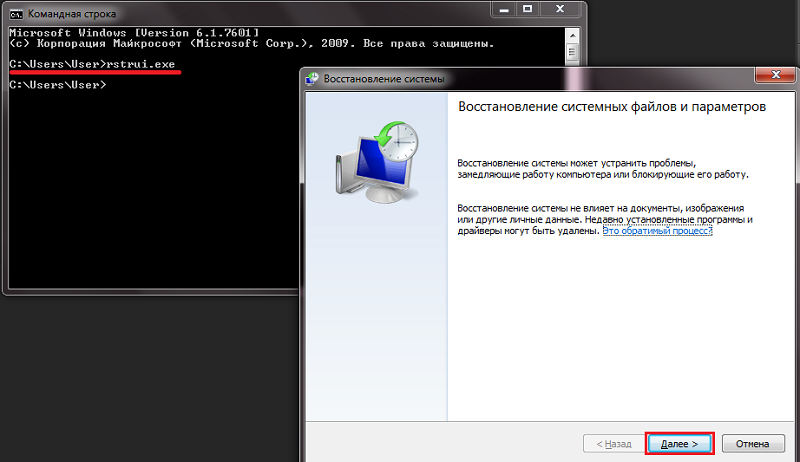
Kā redzat, lielākajai daļai pat iesācēju Windows 7 lietotāju bojātās sistēmas neatkarīgai atjaunošanai nevajadzētu izraisīt bailes un pieredzi. Jā, procedūra ir nedaudz sarežģītāka nekā iepriekšējās metodes, bet pat iesācējs spēj ar to tikt galā.
Disks vai zibatmiņas disks
Neaizmirstiet, ka jūs varat atjaunot problemātisko Windows 7 no zibatmiņas vai diska. Turklāt šeit nav arī nekā neticami sarežģīta.
Šāda iespējama sistēmas atkopšanas uzsākšana ir būtiska gadījumos, kad Windows 7 radās letāla un ļoti nopietna kļūda, un nav iespējams sāknēt drošā režīmā.
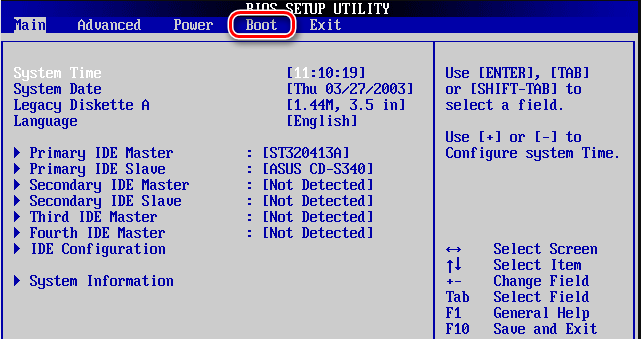
Šeit būs nepieciešams apbruņoties ar ielādējošu zibatmiņas disku vai disku. Šeit katrs lietotājs pats izvēlas, ka viņš ir piemērotāks viņam.
Lai pats par sevi ieviestu Windows 7 atjaunošanu no sāknēšanas diska, tas vispirms būs jāizveido. Parasti šādiem mērķiem tiek izmantota noņemama ierīce USB zibatmiņas diska vai optiskā diska (CD) formā. Viņiem ir jāinstalē operētājsistēmas kopija.
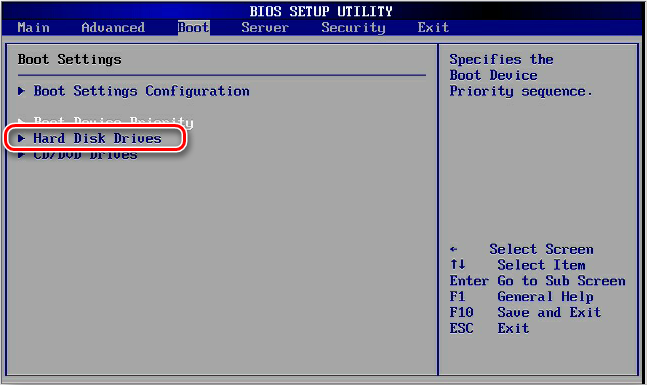
Lai izveidotu īpašu disku vai zibatmiņu, izmantojiet vienu no populārajām programmām. Starp tiem var atšķirt sekojošo:
- LIVE CD:
- Dēmonu rīki;
- ISO veidotājs utt.
Ja lietotājam ir oriģināls disks ar Windows 7, tad varat to atjaunot no tā paša diska.
SVARĪGS. Ir ļoti svarīgi, lai datorā izmantotās Windows 7 versijas un ielādēšanas disks (zibatmiņas disks) būtu vienādas. Pretējā gadījumā nekas nedarbosies.Pēc tam, kad esat nolēmis atjaunot tā problemātisko Windows 7 no sistēmas attēla, jums būs jāizveido pats sāknēšanas disks un pēc tam jāmaina komponentu ielādes līnija caur BIOS sistēmu.
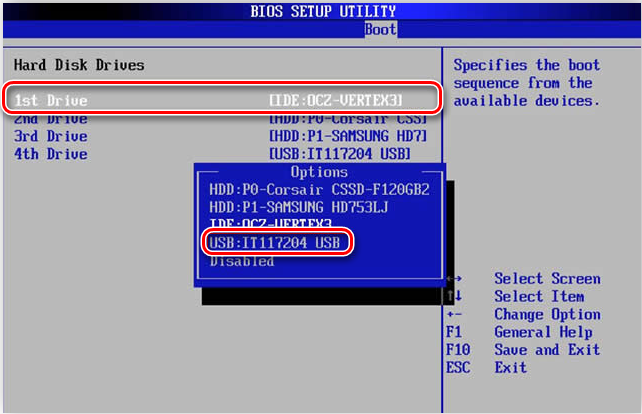
Rezultātā instrukcijām būs aptuveni šādi:
- Palaidiet datoru ar barošanas pogu un tajā pašā laikā noklikšķiniet uz F12 vai F8, kas ļaus jums atvērt BIOS izvēlni;
- BIOS apakšsistēmas saplēstā izvēlnē atlasiet cilni Boot;
- Šeit atrodiet punktus ar nosaukumu "Boot Priority";
- Katrs šis priekšmets nosaka, kādā pasūtījumā tiks ielādēti datora komponenti;
- Pirmkārt, jums jāpārvieto optiskais disks vai zibatmiņas disks;
- Ja tas ir USB zibatmiņas disks, tad USB krātuvei vajadzētu būt;
- Ja tas ir optiskais disks, tad pārvietojiet cieto disku uz pirmo līniju;
- iziet no sistēmas un turpiniet datora ielādi;
- Tā kā tiek izvēlēts disks vai zibatmiņas disks, process sāksies ar viņiem;
- Kad sistēma tiek palaista, parādīsies logs ar Windows 7 instalēšanu;
- Šeit ir jāizvēlas vienums "sistēmas atjaunošana";
- Jaunajā logā vēlreiz noklikšķiniet uz “sistēmas atjaunošanas”;
- Noklikšķiniet uz pogas “Nākamais”, lai izvēlētos piekļuves punktu.
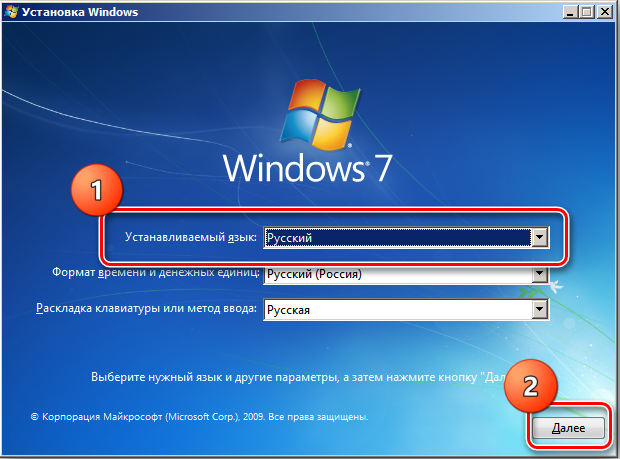
Tad process jau notiks automātiskajā režīmā.
Kad sāknēšanas disks vai zibatmiņas disks izpilda viņu uzdevumu, tas ir, rehabilitē operētājsistēmu, būs jāmaina komponentu iekraušanas ieskicēšana, atgriežot disku pirmajā sistēmas vietā.
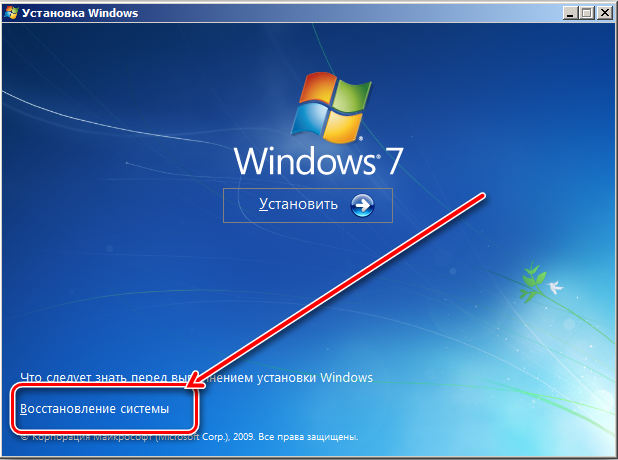
Tā kā notiek atkopšana, nav izslēgti dažu lietotāja saglabāto datu zaudēšana sistēmas diskā. Bet tomēr tas ir lielisks veids, kā atgriezt OS darbam, neizmantojot operētājsistēmas pilnīgas pārinstalēšanas metodi.
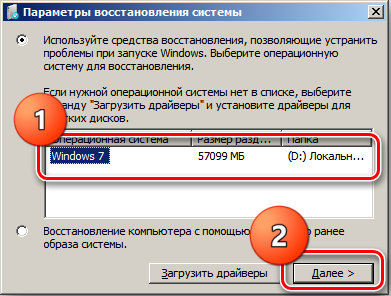
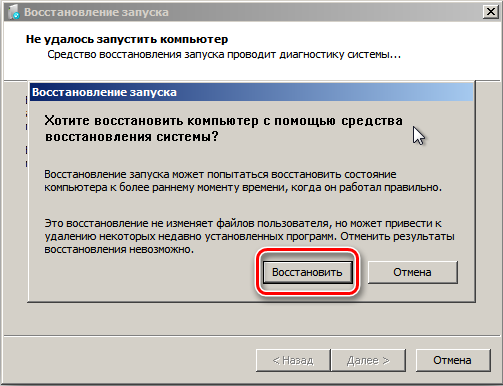
Pretvīrusu programma
Daudziem tas var šķist dīvaini, taču ir lieliska iespēja veikt neatkarīgu bojātās datora operētājsistēmas atjaunošanu operētājsistēmā Windows 7, izmantojot pretvīrusu programmatūru.
Šeit spilgtākais pārstāvis ir AVZ pretvīruss. Tas ir tas, kurš būs galvenais varonis pašreizējā situācijā. Šī ir populāra aizsardzības programmatūra, kas var skenēt datoru iespējamām kļūdām, nepareiziem iestatījumiem un ļaunprātīgām programmām.
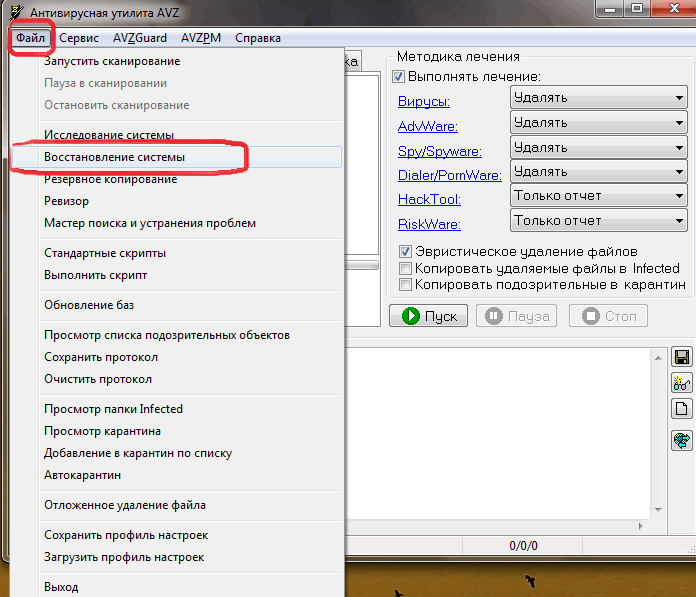
Darbs ar šo rīku ir ārkārtīgi vienkāršs. Lai atjaunotu bojāto Windows 7 OS, faktiski rūpnīcas iestatījumos, jums būs jālejupielādē programma. Nav jāinstalē datorā. Darbojas ar jebkuras izplūdes sistēmām. Turklāt tā ir arī bezmaksas lietderība.
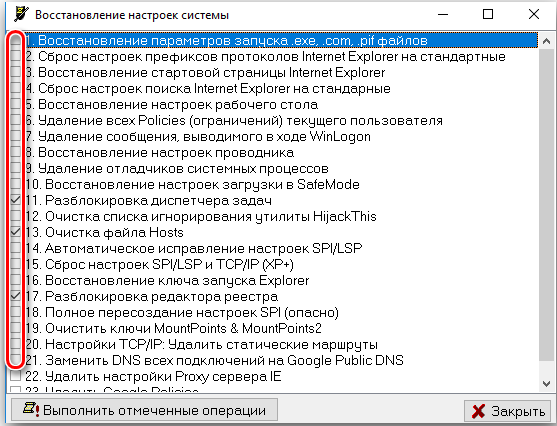
Lai iespējotu nepieciešamo sistēmu, kurā ir notikušas nopietnas kļūdas, jums ir jālejupielādē utilītas fails datorā ar Windows 7 uz kuģa un jāsāk. Tad burtiski daži klikšķi:
- Papildu pretvīrusu programmas atvērtā logā atlasiet cilni File;
- Atvērtā izvēlnē atrodiet vienumu “Sistēmas atjaunošana”;
- Ņemiet vērā visas sistēmas iespējas, kurām vajadzētu piedalīties restaurācijā;
- Jūs varat droši atzīmēt visus punktus uzreiz, lai sīkāka informācija par katru no daudzajiem procesiem neietu;
- Pēc tam noklikšķiniet uz pogas "Veiciet operācijas".
Atliek tikai gaidīt, līdz komunālie pakalpojumi izpildīs visus uzdevumus. Process ir diezgan garš, bet tas ļauj jums atgriezt operētājsistēmu parastajā darbības režīmā.

Ir svarīgi saprast, ka šī metode darbosies tikai tad, ja ir iespējams ielādēt OS.
Iespējamās kļūdas
Atjaunojot vai nu tūlīt pēc intensīvās terapijas procesa pabeigšanas, daudziem lietotājiem saskaras ar kļūdu. Tam ir forma 0*000000. Šī koda ir daudz variāciju, kura beigās var būt arī citi burti vai burtu un rakstzīmju kombinācijas.
Šāda kļūda norāda, ka sistēma nevarēja piekļūt lasīšanas procesam no sāknēšanas nesēja. Ir svarīgi koncentrēties uz faktu, ka kļūda parādās tieši jau instalētajā operētājsistēmā pēc tās reanimācijas. Un tāpēc šeit problēma ir precīzi autovadītājiem.
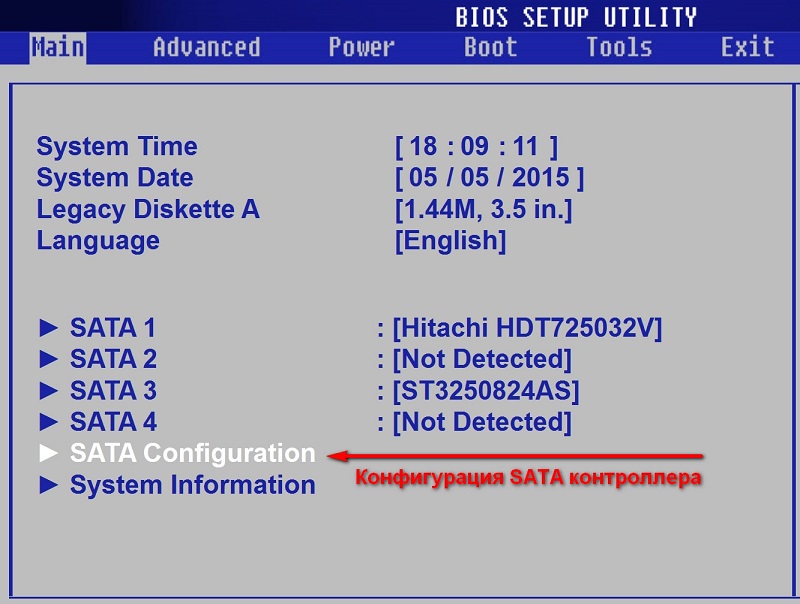
Pastāv liela varbūtība, ka pēc atkopšanas pabeigšanas jūsu sistēmas diska darbības režīms ir mainījies. Viņš bija ide. Un kļuva par ahci. Tādēļ izmantotie autovadītāji nevarēja veikt operētājsistēmas iekraušanas procedūru.
Šādai problēmai ir risinājums. Lai to izdarītu, jums būs jāatspējo AHCI darbības režīms ar BIOS.
Instrukcijai ir šī darbību secība:
- Atvienojiet datoru un sāciet to ielādēt;
- Ievadiet BIOS, kā jau tika parādīts iepriekš;
- BIOS sistēmā atlasiet cilni CMOS;
- Dodieties uz SATA režīma cilni;
- Pārslēdzieties uz to ar tastatūras bultiņām un pēc tam noklikšķiniet uz Enter;
- Atverot logu, jūs varat novērot punktu pretī Ahci;
- Tastatūras bultiņas pārvietojas uz IDE un trāpa Enter;
- Saglabāt izmaiņas BIOS iestatījumos;
- Izejiet no šīs izvēlnes un pārstartējiet datoru.
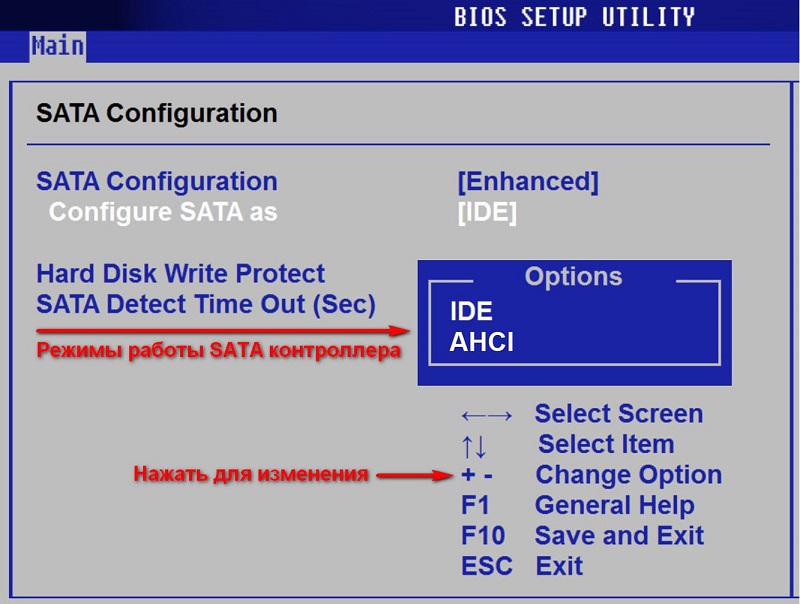
Ar lielu varbūtības pakāpi kļūda paliks, un operētājsistēma parasti tiek sākta un darbosies.
Un jūs pats kādreiz esat atjaunojis Windows 7 OS? Kāpēc šāda vajadzība radās? Kādu metodi jūs nolēmāt izmantot, un kādos iemeslu dēļ jūs to izvēlējāties? Ko jūs varat ieteikt tiem, kas to dara pirmo reizi?
Pastāstiet savus stāstus no dzīves, dalieties savā personīgajā pieredzē un novērojumos!
Abonējiet, atstājiet komentārus, uzdodiet jautājumus un runājiet par mums ar draugiem!

